Ako nastaviť heslo PDF na iPhone
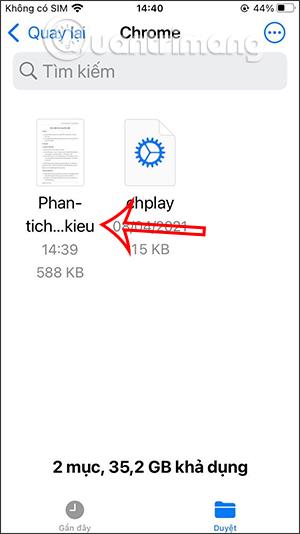
Vstavaná funkcia na nastavenie hesla PDF na iPhone sa nazýva Lock PDF, počnúc operačným systémom iOS 15. Článok nižšie vás prevedie nastavením hesla PDF na iPhone.
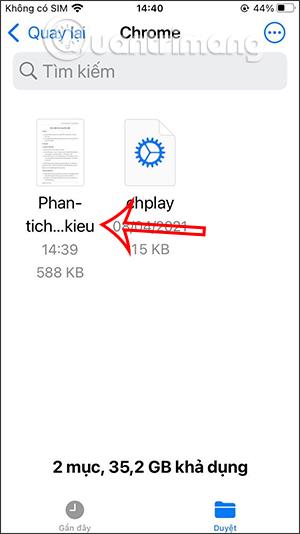
Funkcia na nastavenie hesla PDF na iPhone bola vstavaná s názvom Lock PDF, počnúc operačným systémom iOS 15. Namiesto toho, aby ste museli inštalovať aplikácie na nastavenie hesla pre súbory PDF , ako v počítači. musíte použiť Adobe Acrobat na nastavenie hesla súboru PDF , môžete okamžite použiť dostupné funkcie. Potom stačí otvoriť súbor PDF pomocou aplikácie Správa súborov na iPhone a potom zapnúť funkciu Zamknúť PDF, aby ste ho mohli používať. Nasledujúci článok vás prevedie nastavením hesla PDF na iPhone.
Pokyny na nastavenie hesla PDF na iPhone
Krok 1:
Najprv otvorte na svojom iPhone aplikáciu Správa súborov a potom kliknite na súbor PDF, pre ktorý chcete nastaviť heslo. Ďalej v rozhraní obsahu súboru kliknite na ikonu uloženia v ľavom dolnom rohu obrazovky.

Krok 2:
Teraz zobrazte rozhranie s mnohými možnosťami nižšie, kliknite na Zámok PDF a pokračujte v nastavení hesla pre tento súbor PDF.

Krok 3:
Potom nám zobrazte rozhranie na zadanie hesla pre dokument PDF . Po dokončení zadávania uložte kliknutím na tlačidlo Hotovo v hornom rohu obrazovky. Súbor PDF bol teda zabezpečený kódom zámku.
Po návrate do rozhrania správy súborov v aplikácii Súbory uvidíte v súbore PDF ikonu zámku , čo znamená, že na uzamknutie súboru používate heslo.


Krok 4:
Ak chceme zobraziť obsah súboru PDF, musíme do rozhrania zadať správne heslo nastavené pre súbor PDF, ako je uvedené nižšie.

Vďaka funkcii zamykania súborov PDF, ktorá je k dispozícii na iPhone, používatelia nemusia inštalovať ďalšie aplikácie od tretích strán ani zložité operácie.
Video tutoriál o vytvorení hesla súboru PDF na iPhone
Kontrola zvuku je malá, ale celkom užitočná funkcia na telefónoch iPhone.
Aplikácia Fotky na iPhone má funkciu spomienok, ktorá vytvára zbierky fotografií a videí s hudbou ako vo filme.
Apple Music sa od svojho prvého uvedenia na trh v roku 2015 mimoriadne rozrástol. K dnešnému dňu je po Spotify druhou najväčšou platenou platformou na streamovanie hudby na svete. Okrem hudobných albumov je Apple Music domovom aj tisícok hudobných videí, 24/7 rádií a mnohých ďalších služieb.
Ak chcete vo svojich videách hudbu na pozadí, alebo konkrétnejšie, nahrajte prehrávanú skladbu ako hudbu na pozadí videa, existuje veľmi jednoduché riešenie.
Hoci iPhone obsahuje vstavanú aplikáciu Počasie, niekedy neposkytuje dostatočne podrobné údaje. Ak chcete niečo pridať, v App Store je veľa možností.
Okrem zdieľania fotografií z albumov môžu používatelia pridávať fotografie do zdieľaných albumov na iPhone. Fotografie môžete automaticky pridávať do zdieľaných albumov bez toho, aby ste museli znova pracovať s albumom.
Existujú dva rýchlejšie a jednoduchšie spôsoby, ako nastaviť odpočítavanie/časovač na vašom zariadení Apple.
App Store obsahuje tisíce skvelých aplikácií, ktoré ste ešte nevyskúšali. Mainstreamové hľadané výrazy nemusia byť užitočné, ak chcete objavovať jedinečné aplikácie a púšťať sa do nekonečného rolovania s náhodnými kľúčovými slovami nie je žiadna sranda.
Blur Video je aplikácia, ktorá rozmazáva scény alebo akýkoľvek obsah, ktorý chcete na svojom telefóne, aby nám pomohla získať obraz, ktorý sa nám páči.
Tento článok vás prevedie tým, ako nainštalovať Google Chrome ako predvolený prehliadač v systéme iOS 14.









